如何恢复没有保存的ppt?easyrecovery恢复未保存ppt文件的方法
时间:2021-07-06 来源:互联网
ppt是我们常用的办公软件,我们在制作ppt文件时由于一些误操作导致文件丢失了,想想就觉得心累。要制作一份精美完善的ppt文件是费时费力的,如果制作好的ppt丢失了,又没有保存该怎么办呢?有没有什么软件可以恢复呢?Ontrack EasyRecovery是一款非常不错的数据恢复软件,接下来,小编就教大家用easyrecovery来恢复没保存的ppt文件的方法步骤,一起去看看吧。
软件名称:数据恢复软件(Ontrack EasyRecovery) v11.1.0.1 官方安装免费版软件大小:6.59MB更新时间:2016-02-04立即下载
easyrecovery恢复未保存ppt文件的方法:
1、打开easyrecovery数据恢复软件,跳过启动界面,点击第一个界面中的硬盘驱动器后,点击右下角的继续按钮。

2、确认ppt的保存磁盘,很多时候没保存的文件大多会存档在系统盘,选择C盘后,点击继续进入下一步。

3、确认文件丢失的模式,一般情况下,由于没保存的而导致的数据丢失问题,一般都可以界定为删除操作,所以我们可以惦恢复已删除的文件。确认后进入下一步。

4、检查选项是否正确,没有问题后点击继续。

5、保存文件:文件扫描完成后,在右上角的搜索框中,输入ppt的后缀,软件会自动对扫描出的文件进行筛选,要注意的是,在文件没命名的情况下,我们要把ppt文档先恢复了再从中挑选。即便命名,因为没有保存,文件名也可能发生改变。

教程结束,以上就是关于如何恢复没有保存的ppt?easyrecovery恢复未保存ppt文件的方法,是不是很厉害?赶紧GET起来吧!
相关教程推荐:
巧用Easyrecovery 轻松让U盘数据恢复的教程
分享使用EasyRecovery Pro恢复变RAW格式的硬盘文件
数据恢复Easyrecovery怎么用怎么恢复因各种情况丢失的文件
-
 速卖通官网入口AliExpress-aliexpress首页直达网址 2026-01-15
速卖通官网入口AliExpress-aliexpress首页直达网址 2026-01-15 -
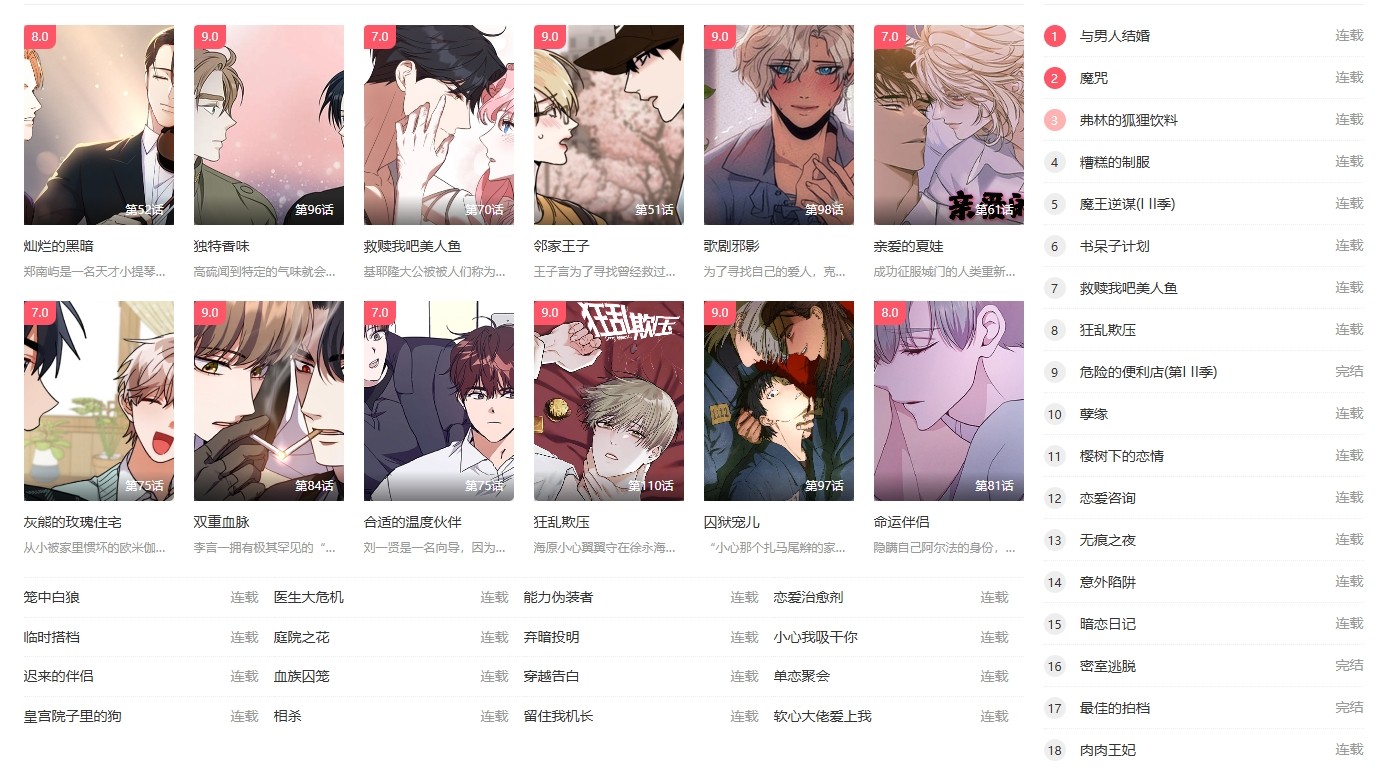 羞羞漫画秋蝉入口-秋蝉漫画土豪版免费阅读资源分享 2026-01-15
羞羞漫画秋蝉入口-秋蝉漫画土豪版免费阅读资源分享 2026-01-15 -
 孟鹤堂眉毛梗是什么梗?揭秘德云社爆笑名场面背后的故事,粉丝必看! 2026-01-15
孟鹤堂眉毛梗是什么梗?揭秘德云社爆笑名场面背后的故事,粉丝必看! 2026-01-15 -
 歪歪动漫漫画首页入口在线观看高清全集-不用下载也能看最新版本 2026-01-15
歪歪动漫漫画首页入口在线观看高清全集-不用下载也能看最新版本 2026-01-15 -
 "露脊鲸"之所以得名,主要是因为 神奇海洋1月4日答案 2026-01-15
"露脊鲸"之所以得名,主要是因为 神奇海洋1月4日答案 2026-01-15 -
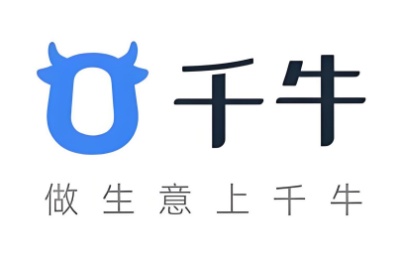 千牛工作台网页版登录-千牛工作台电脑端入口 2026-01-15
千牛工作台网页版登录-千牛工作台电脑端入口 2026-01-15





